Advertentie
Iets meer dan een jaar geleden lanceerde Google Google Foto's als een online platform voor het delen en opslaan van foto's.
Google Foto's is ontworpen als vervanging voor Picasa en terwijl het op sommige gebieden niet voldoet aan de mogelijkheden van Picasa Picasa gaat weg: 5 redenen waarom u teleurgesteld zou moeten zijnPicasa wordt op 15 maart stopgezet en er zijn goede redenen om teleurgesteld te zijn dat de lange termijn eindigt. Hier zijn vijf redenen waarom je van streek zou moeten zijn. Lees verder blijft het een sterke optie voor individuen, gezinnen en groepen die op zoek zijn naar een gemakkelijke manier om foto's tussen apparaten te delen.
Laten we het dus hebben over de service die al meer heeft dan 200 miljoen actieve gebruikers.
Waarom Google Foto's gebruiken?
Google Foto's is een extensie van Google Drive waarmee gebruikers hun foto's online kunnen opslaan, bewerken, delen en ordenen. De belangrijkste verkoopargumenten van dit programma boven andere online sites voor het delen van foto's
Online fotoalbums: waar u ze gratis kunt hostenWelke online fotoopslagservice is het beste? Welke service is het beste voor u tussen gratis prijskaartjes, onbeperkte opslagruimte en fotobeveiliging? Lees verder zijn dat het gratis is en vooral aanbiedingen onbeperkte opslag als u ervoor kiest om de bestandsgrootte van uw foto's te beperken.Het biedt ook meerdere opties voor delen en is toegankelijk vanaf elk apparaat met een internetverbinding (en heeft speciale Android- en iOS-apps), en om het af te ronden is het vrij intuïtief om in te stellen en gebruik.
Hoewel Google Foto's misschien niet helemaal de site voor het delen van foto's is waar serieuze fotografen naar op zoek zijn, is het nog steeds een nieuwere Google-product De beste Google-updates in 2016 waarover u meer wilt wetenGoogle heeft de afgelopen 4-5 maanden nogal wat wijzigingen aangebracht in veel van zijn producten. We hebben besloten enkele van de nuttigere af te ronden die u misschien wilt weten. Lees verder die voortdurend wordt ontwikkeld.
Op dit moment zijn de updates waarop Google Photos lijkt te focussen, updates waarmee gewone gebruikers hun volledige fotocollectie zo gemakkelijk mogelijk kunnen organiseren, back-uppen, manipuleren en delen. Met deze tips en trucs kunt u uw fotobibliotheek effectief organiseren en optimaliseren met behulp van de beste functies van Google Foto's.
Foto's uploaden
Online fotoopslag en het delen van sites zijn nutteloos als het uploaden van uw foto's een hele klus is - gelukkig maakt Google Foto's dit zo eenvoudig mogelijk, ongeacht welk apparaat u gebruikt.
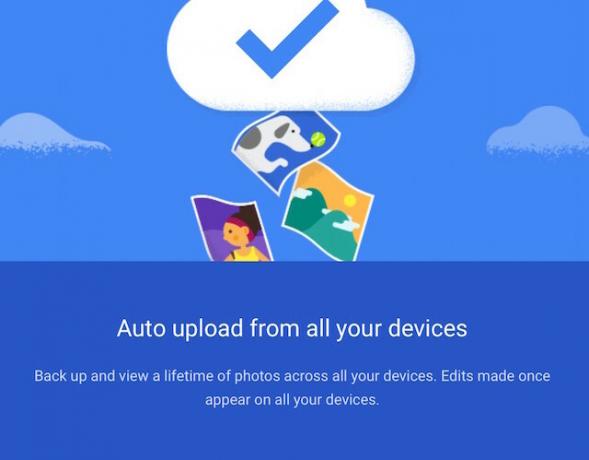
Foto's synchroniseren vanaf uw computer: Wanneer u Google Foto's in uw browser gebruikt, kunt u ervoor kiezen om foto's op drie manieren te uploaden:
- Door ze vanaf een andere locatie op uw computer naar de bibliotheek te slepen.
- Door de online uploader-tool te gebruiken (het cloudpictogram in de rechterbovenhoek van de Google Foto's-pagina). Of…
- Door het downloaden van de desktop-uploader. Dit stroomlijnt het proces van het uploaden van een aanzienlijk aantal bestanden tegelijk.
Foto's synchroniseren vanaf uw telefoon: Veel gebruikers kiezen ervoor om Google Foto's te gebruiken als hun primaire back-up voor de foto's die ze op hun telefoon maken, of als een manier om dat te doen opslagruimte besparen op hun telefoon Maak enorme ruimte vrij op uw telefoon met 7 fotoopslagservicesDankzij smartphone-fotografie en high-definition videotelefoons is de opslagruimte zeer snel op. Maar er zijn populaire cloudopslagopties en functies voor automatisch uploaden die ons kunnen helpen wat ruimte terug te krijgen. Lees verder . U kunt uw telefoon instellen om automatisch een back-up van uw foto's te maken en deze te synchroniseren door naar het instellingenmenu van uw app (iOS of Android) te gaan en vervolgens 'Maak een back-up en synchroniseer.”
Als u liever niet al uw foto's naar Google Foto's wilt uploaden, kunt u er ook voor kiezen om geselecteerde foto's ook via de app te uploaden.
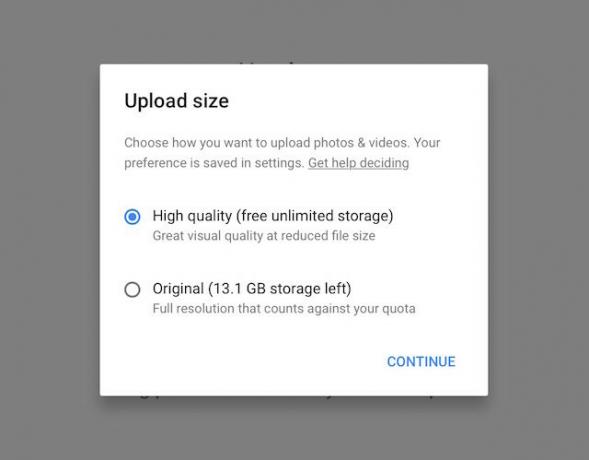
Bestandsgrootte uploaden: Houd bij het nemen van beslissingen over het uploaden van uw foto's rekening met de bestandsgrootte waarin u ze wilt opslaan.
Google Foto's raadt u aan de opslagoptie "hoge kwaliteit" te selecteren als u de meeste van uw foto's met een telefoon of camera hebt onder 16 megapixels in grootte. Hiermee krijgt u toegang tot gratis onbeperkte opslag voor een iets kleinere bestandsgrootte.
Als u echter de meeste van uw foto's op een DSLR maakt of afdrukken van hoge kwaliteit nodig heeft, kunt u beter de uploadinstelling "Origineel" selecteren. opslaggrootte. Houd er rekening mee dat bestanden die u uploadt met hun oorspronkelijke grootte, meetellen voor uw opslagquotum voor uw algehele Google Drive-account.
Weet dat u deze instelling voor individuele foto's kunt wijzigen - uw voorkeur is alleen de automatische optie voor uploads, tenzij u anders aangeeft!
Gedeelde albums: Een geweldige functie van Google Foto's is hoe gemakkelijk je albums kunt delen met meerdere bijdragers. Als je eenmaal een album hebt gestart, druk je gewoon op de deelknop en selecteer je 'Laat anderen hun foto's delen. ' Hierdoor kan iedereen met de gedeelde link foto's aan uw album toevoegen.
Gedeelde albums zijn een geweldig idee voor doorlopende familiealbums, evenementen waarbij meerdere mensen foto's hebben gemaakt of wanneer ze samenwerken aan projecten met andere mensen. Het is natuurlijk altijd belangrijk om op de hoogte te zijn van de beveiligingsrisico's bij het online delen van uw foto's.
Organisatie
Google Foto's onderscheidt zich absoluut van zijn concurrenten als het gaat om de intuïtieve organisatietools die beschikbaar zijn op hun platform. Het organisatiesysteem van Google Foto's verandert ze in verzamelingen op basis van de informatie die ze over je foto's hebben. Deze collecties kunnen zijn gebaseerd op tijd of datum, locatie, onderwerpen of objecten die in de afbeeldingen zijn opgenomen. De filters en herkenningsopties zijn nog niet onberispelijk, maar ze zijn zeker veelbelovend.
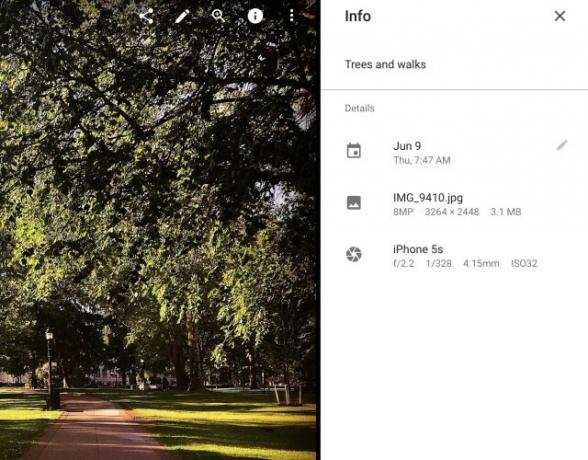
Organiseer op sleutelwoorden: Met Google Foto's heeft u toegang tot veel informatie over elke foto die u uploadt door op de knop 'Info"Knop. Er is een ruimte voor u om trefwoorden in te voeren die u later kunt gebruiken om uw afbeeldingen te lokaliseren en te sorteren.
U kunt er ook voor kiezen om in te schakelen locatie sorteeropties door op de locatieknop te drukken tijdens het bewerken van een album. Google Foto's kan deze informatie automatisch opnemen als er GPS-informatie door uw telefoon is geregistreerd of camera toen de foto werd gemaakt, of het kan de locatie van een afbeelding schatten op basis van uw geschiedenis.
Jij kan verwijderen de locatiegegevens van een foto door op de informatieknop te drukken terwijl u een afbeelding bekijkt en vervolgens de locatiegegevens uit het vak te verwijderen.
Organiseer op datum en tijd: Zoals de meeste platforms voor fotoorganisatie sorteert Google Foto's uw foto's automatisch op de datum en tijd waarop ze zijn gemaakt.
Als foto's worden weergegeven met de verkeerde datum en / of tijd, kunt u deze informatie handmatig verschuiven zodat foto's correct worden gesorteerd. Om dit te doen, klik je op het vinkje bij elke foto die niet correct is, en druk je vervolgens op de knop 'Meer opties' rechtsboven in je scherm en selecteer je 'Datum en tijd bewerken'.
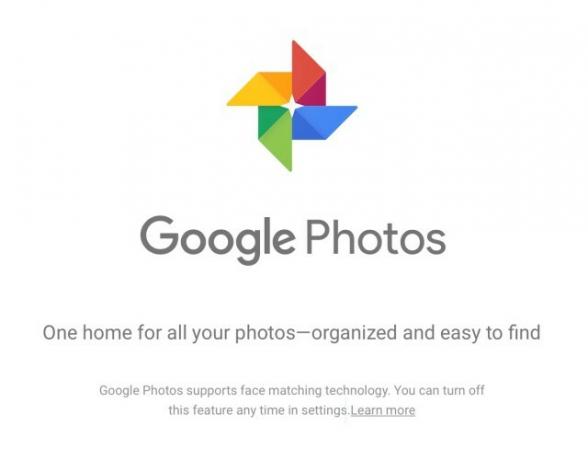
Organisatie op onderwerp: Google Foto's werkt aan het identificeren van de verschillende objecten in elk van uw afbeeldingen. Dit betekent dat Google samen foto's organiseert die vergelijkbare inhoud (bijv. Bloemen), instellingen en / of mensen delen.
Ik ontdekte dat deze functie wisselvallig was met de vijftien foto's die ik heb geüpload - Google Foto's kon albums groeperen gebaseerd op de onderwerpen "strand", "lucht" en "vogels", maar negeerde enkele andere grote concepten zoals "water", "zonsondergang" of "Dieren."
De optie voor gezichtsherkenning is nog niet in alle landen beschikbaar, maar als je in de Verenigde Staten bent, kun je Google Foto's gezicht laten gebruiken herkenningssoftware om mensen te identificeren die regelmatig in uw afbeeldingen verschijnen, zodat u foto's kunt ordenen op basis van de mensen die er zijn hen.
Als u het niet prettig vindt dat Google toegang heeft tot dit deel van uw informatie, kunt u ervoor kiezen om 'Groepeer vergelijkbare gezichten"Uit in uw instellingen.
Zoeken naar foto's
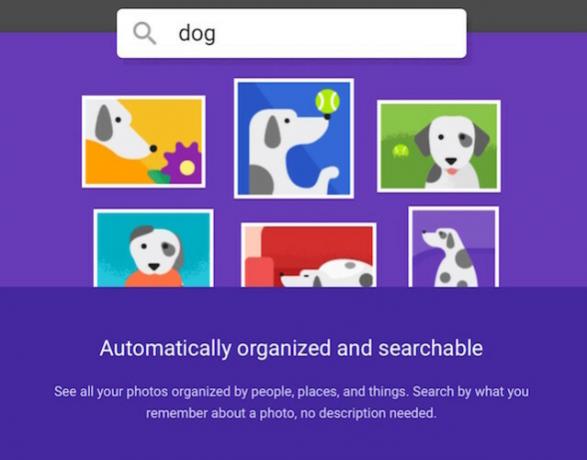
Een van de echt geweldige dingen van het automatische organisatiesysteem van Google Foto's (en de opties die ze gebruikers geven om het te verbeteren) is dat het het zoeken naar foto's ongelooflijk gemakkelijk maakt. De zoekfunctie heeft toegang tot foto's op basis van trefwoorden in hun beschrijving, hun locatie, de mensen erin en de objecten erin.
Opgemerkt moet worden dat verschillende van mijn foto's werden geïdentificeerd door objecten (zoals "eekhoorn", "ijs" en "boom") die niet automatisch in grotere albums werden gesorteerd, maar nogmaals, het proces was niet perfect en sommige foto's waren dat ook over het hoofd gezien.
Een van de meest willekeurige toevoegingen aan de zoekfuncties van Google Foto's is het feit dat je emoji kunt gebruiken om naar afbeeldingen te zoeken. Zonnebrillen, hamburgers, blije gezichten, honden - als er een emoji voor is, is het een eerlijk spel!
Albums mooi maken
Google Foto's neemt zijn taak als platform voor het delen van foto's serieus en wil het gebruikers gemakkelijk en esthetisch maken om afbeeldingen met elkaar te delen. Hoewel het goed is om algemene albums te presenteren, vallen de beschikbare tools voor fotobewerking zelf vrij plat.
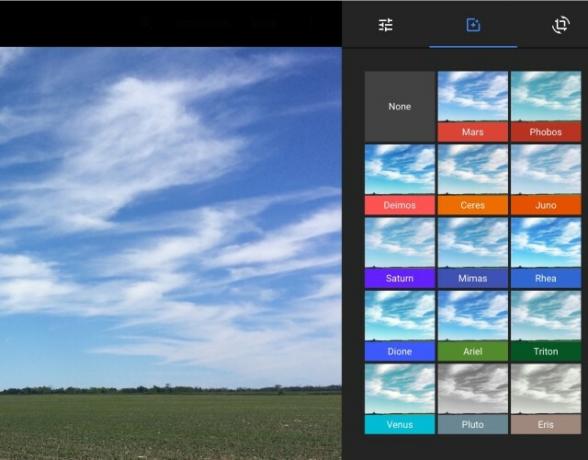
Foto bewerken: In vergelijking met andere standaard fotobewerkingsprogramma's die beschikbaar zijn op sociale media (bijvoorbeeld Instagram, Facebook, de eigen fotobewerkingssoftware van je mobiele telefoon), schiet Google Foto's tekort. De bewerkingstools werken goed, maar er zijn er maar een paar beschikbaar: het platform biedt elf filters, basisfuncties voor bijsnijden en roteren en vier schuifregelaars voor 'licht', 'kleur', 'pop' en 'vignet'.
Dit is waar de meeste mensen die naar Google Foto's zijn gekomen op zoek naar een vervanging voor Picasa De 10 beste Picasa-alternatieven om te gebruikenGoogle heeft Picasa vervangen door Google Foto's, maar er zijn verschillende solide Picasa-alternatieven die het overwegen waard zijn. Lees verder zijn misschien het meest teleurgesteld - om uw foto's met enige mate van nauwkeurigheid en precisie te bewerken, moet u een ander programma gebruiken en vervolgens het laatste project uploaden naar Google Foto's om te delen.
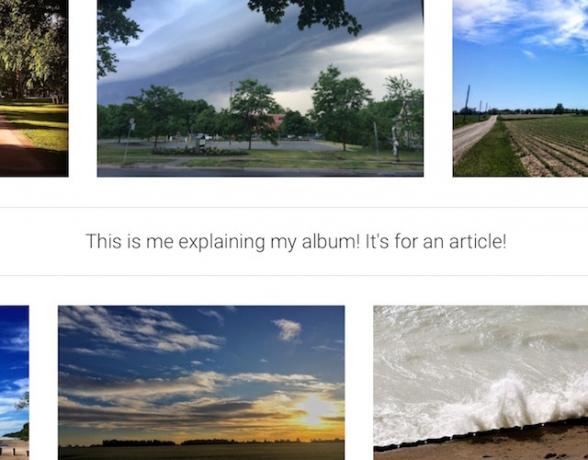
Albums schikken: Als het echter om de albums zelf gaat, zorgt Google Photos voor een mooie, minimalistische presentatie met een behoorlijke hoeveelheid ruimte voor creativiteit. Albums kunnen visueel in rijen worden georganiseerd (maximaal vijf foto's horizontaal) door afbeeldingen te slepen en neer te zetten in de volgorde en volgorde die de gebruiker wenst.
Bovendien kan de gebruiker kaarten, locaties en tekst toevoegen die door de afbeeldingen worden afgewisseld om kijkers een grotere context te geven voor de afbeeldingen die ze zien door de knop "tekst" of "locatie" in de rechterbovenhoek te openen bij het bewerken van een album.
Creatieve opties: Gebruikers kunnen ook leuke projecten maken met hun afbeeldingen, inclusief animaties en collages. Deze opties zijn toegankelijk via de "Assistent"Menu door de knop" nieuwe animatie maken "of" nieuwe collage maken "te selecteren en de aanwijzingen te volgen.
Uw foto's delen
Google Foto's is in de eerste plaats ontworpen om op een georganiseerde manier grote aantallen afbeeldingen te delen. Nogmaals, het systeem is nog niet geperfectioneerd, maar er zijn veel geweldige functies om ervoor te zorgen dat u uw foto's deelt wanneer u maar wilt, met wie u maar wilt, met het door u gekozen beveiligingsniveau in plaats.
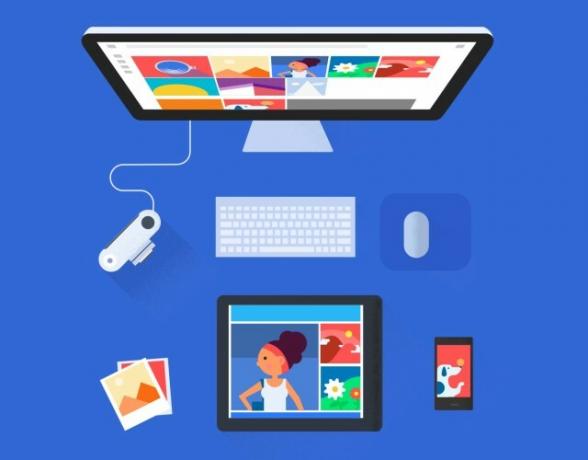
Machtigingen instellen: Rechten voor delen kunnen worden ingesteld voor individuele albums of individuele foto's. Om te kunnen beginnen met delen, moet u toegang hebben tot "Opties voor delen" onder de "Meer opties”Knop in de rechterbovenhoek van uw scherm.
Je moet toestaan "Iedereen met de link kan deze foto's zien”Om te beginnen met delen, waarna je een deelbare link naar je album of foto te zien krijgt. Deze link kan eenvoudig worden gedeeld door deze link te kopiëren en te plakken in een e-mail, sms of instant message of via een van de social media-knoppen op het scherm.
U kunt de machtigingen voor delen op elk moment intrekken met hetzelfde menu als u bang bent dat uw foto's zijn gedeeld met iemand buiten uw beoogde kijkers.
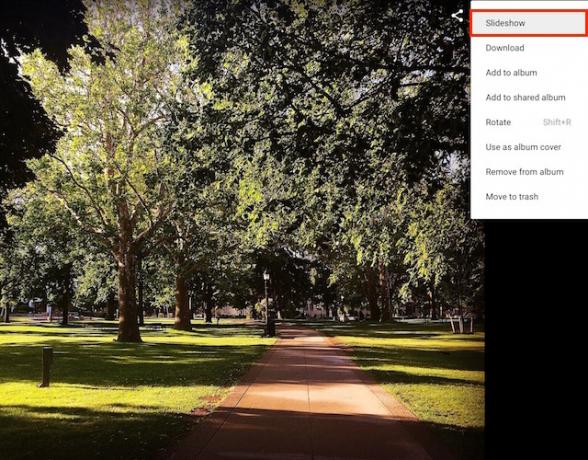
Wanneer u foto's deelt met vrienden en familie, heeft Google Foto's een aantal opties ingeschakeld om ervoor te zorgen dat u samen van de ervaring kunt genieten.
Diavoorstellingen: Druk tijdens het bekijken van een afbeelding in een album op de “Meer opties"Knop in de rechterbovenhoek van uw scherm en vervolgens"Diavoorstelling”Om alle foto's op het volledige scherm te bekijken met eenvoudige navigatieknoppen (linker- en rechterpijltoetsen op uw computer, vegen op uw smartphone).
Reageren: Net als bij Facebook, als je ervoor kiest om reacties op je foto's en / of albums in te schakelen, kunnen mensen met Google-accounts hierop reageren met hun gedachten en indrukken. Dit is een geweldige manier om contact te maken met familie en vrienden die uw afbeeldingen bekijken en om meerdere perspectieven toe te voegen aan de herinneringen die u deelt via foto's.
Is Google Photos voldoende?
Op dit moment is Google Foto's een eenvoudig hulpmiddel voor het opslaan en ordenen van foto's dat snel een innovatieve manier wordt om foto's op te slaan en te ordenen. Er is zeker nog veel ruimte voor verbetering, maar het platform schept een precedent dat met nog een paar jaar groei ongelooflijke dingen zou kunnen bereiken.
Gebruikt u momenteel Google Foto's? Waarom of waarom niet? Ik hoor graag je mening in de reacties! En als u Google Foto's gebruikt, welke functie zou u de ontwikkelaars vervolgens willen zien toevoegen?
Afbeelding tegoed: student bezorgd door Piotr Marcinski via Shutterstock
Briallyn is een ergotherapeut die met klanten werkt om technologie in hun dagelijks leven te integreren om te helpen bij fysieke en psychologische aandoeningen. Na het werk? Ze stelt waarschijnlijk uitstelgedrag uit op sociale media of lost de computerproblemen van haar familie op.